Asztali folyamatok aktiválása felhőfolyamatokból
Előfeltételek
Egy regisztrált gép és gépcsoport amely futtatni fogja az aktivált asztali folyamatokat. A gépek az asztali folyamatok automatizálására használt fizikai vagy virtuális eszközök. A gépcsoportok lehetővé teszik, hogy több gépet egyetlen entitásként kezeljen, és elossza az automatizálási számítási feladatokat.
Munkahelyi vagy iskolai fiók.
Konfigurált asztali folyamat kapcsolat.
Az aktivált asztali folyamatok futtatásához megfelelő licenccel (felügyelt futtatáshoz) vagy felügyelet nélküli bővítménnyel (felügyelet nélküli futtatáshoz) kell rendelkeznie. Az a felhasználó, akinek rendelkeznie kell a megfelelő licenccel, a kapcsolat létrehozója.
Asztali folyamat aktiválása felhőfolyamat
Asztali folyamat aktiválása felhőfolyamat ból:
Lépjen ide, Power Automate és jelentkezzen be hitelesítő adataival.
Hozzon létre egy új felhőfolyamat, amelyet később a asztali folyamat aktiválásához fog használni. Ez a folyamat lehet azonnali vagy automatizált felhőfolyamat.
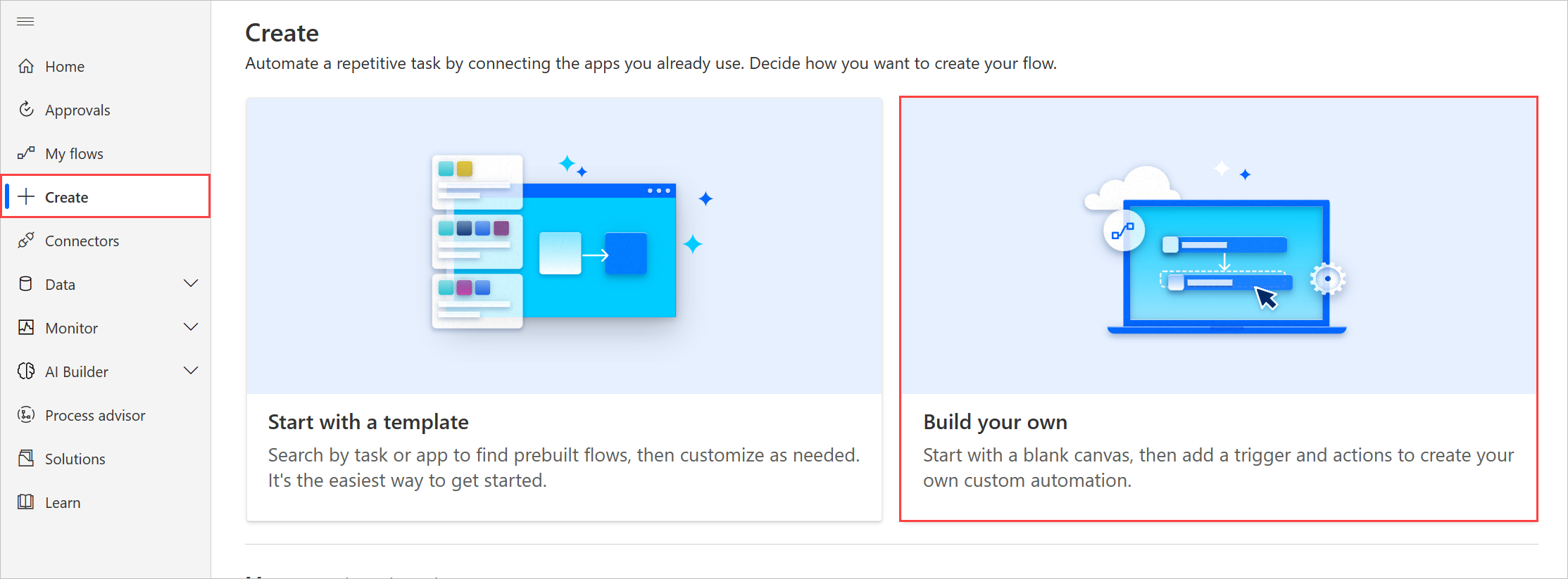
Az alábbi példa egy manuálisan aktivált felhőfolyamat létrehozását mutatja be. Ez a lépés a létrehozni kívánt felhőfolyamat típusától függően eltérő lehet.
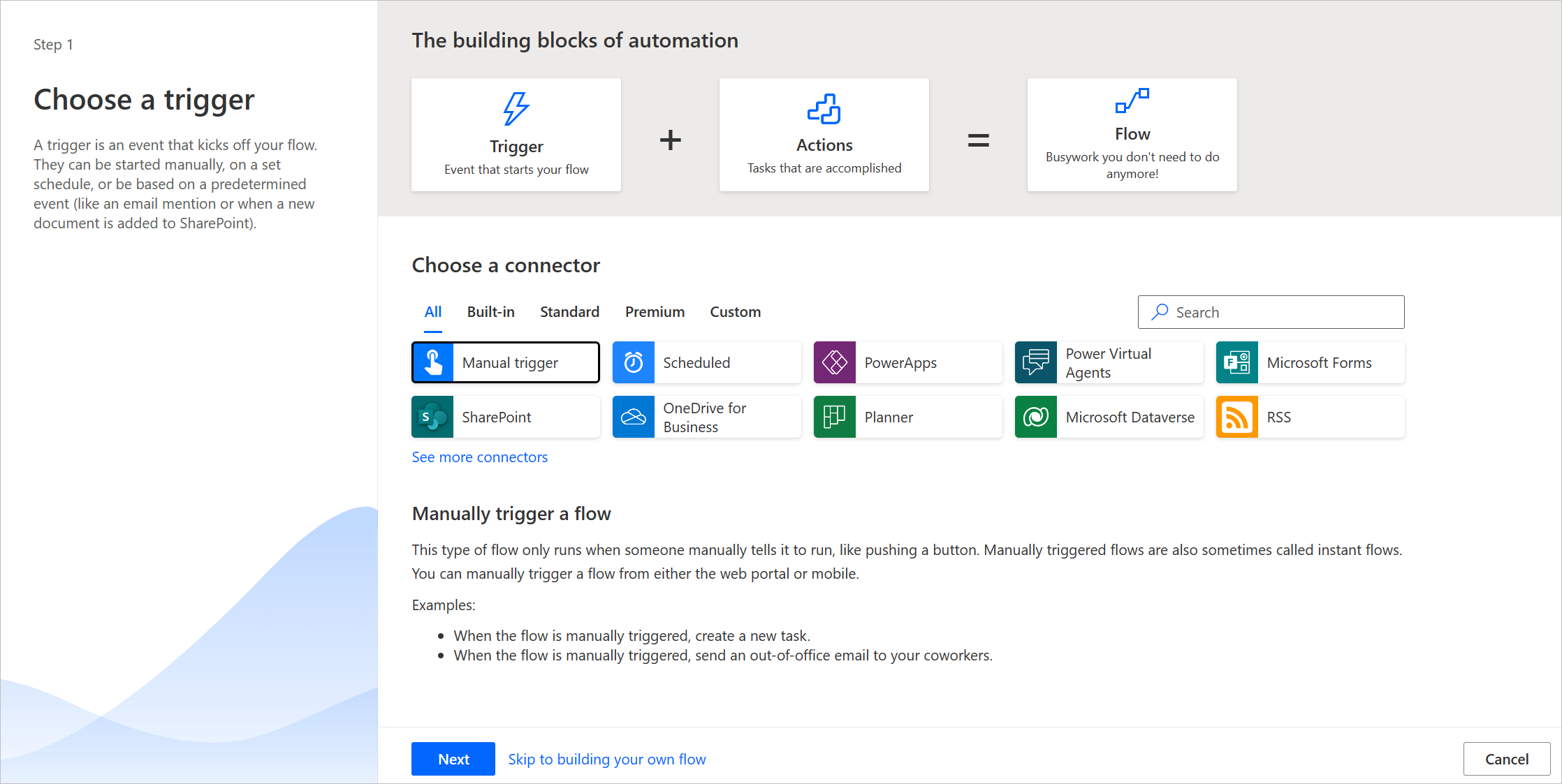
A felhőbeli Folyamattervező válassza az + Új lépés lehetőséget.
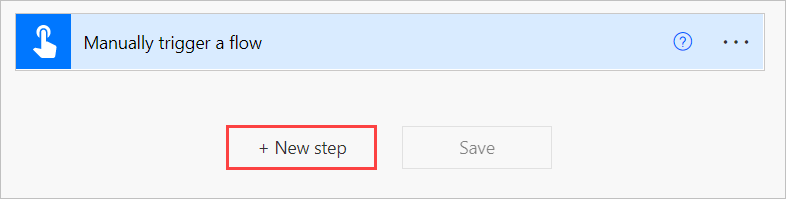
A Művelet kiválasztása párbeszédpanelen keressen rá az asztal Power Automate kifejezésre. A Műveletek alatt válassza az Asztali verzió készült folyamat futtatása lehetőséget Power Automate .
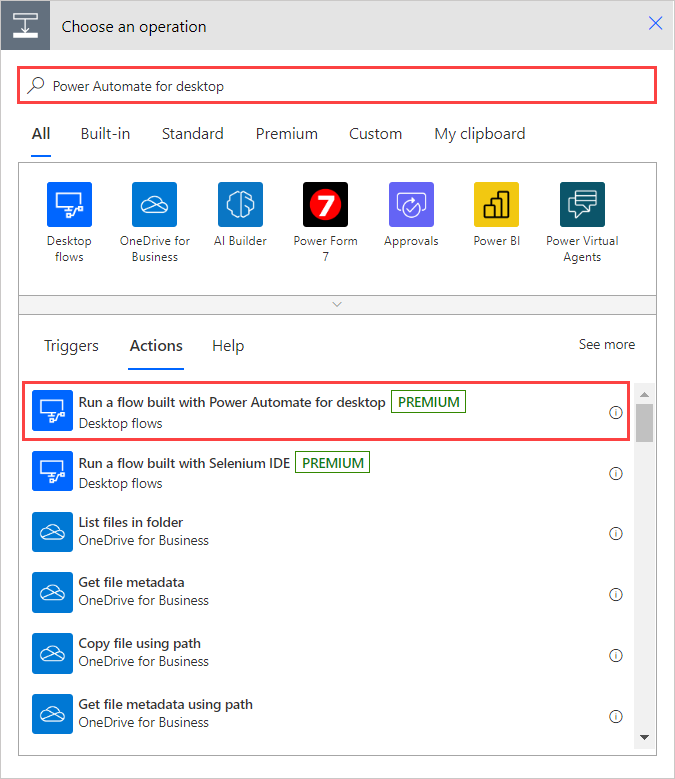
Ha még nem hozott létre asztali folyamat kapcsolatot, a művelet kérni fogja, hogy hozzon létre egyet. A asztali folyamat kapcsolatokról további információt a asztali folyamat-kapcsolatok létrehozása című témakörben talál.
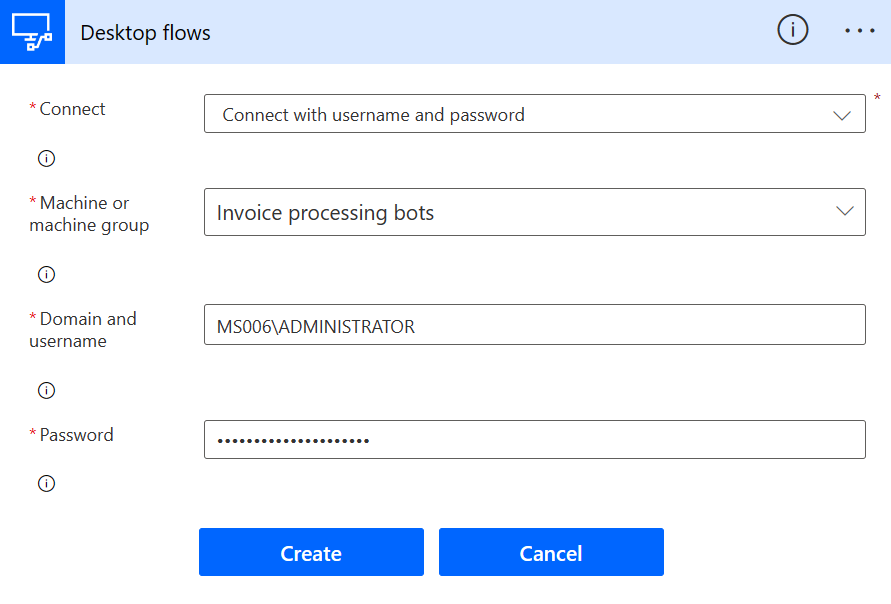
Állítsa be a kívánt futási módot (felügyelt vagy felügyelet nélküli) a asztali folyamat számára, majd válassza az Új asztali folyamat be asztali folyamat létrehozása lehetőséget. Ha egy meglévő asztali folyamat szeretne aktiválni, válassza ki helyette a nevét.
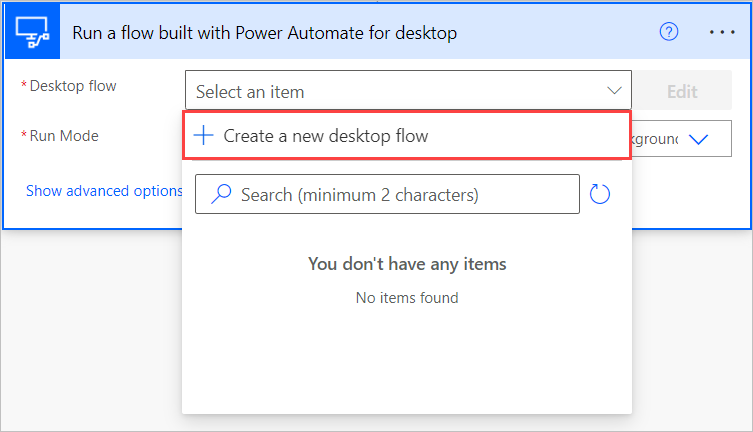
Adja meg az új asztali folyamat nevét, majd válassza az Alkalmazás indítása lehetőséget.
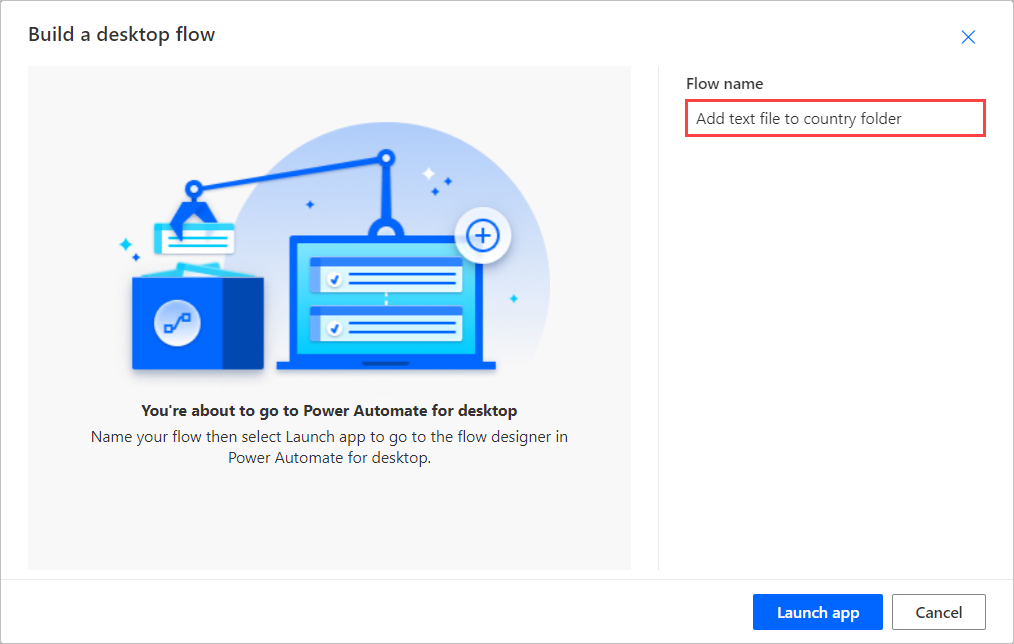
Megjelenhet egy üzenet a böngészőből, amely megkérdezi, hogy engedélyezi-e az oldal megnyitását Power Automate. Válassza a Megnyitás lehetőséget.
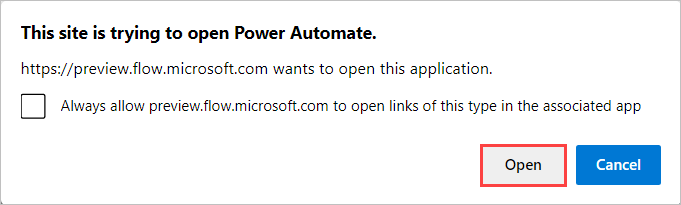
Ezen lépés új asztali folyamat kellett volna létrehoznia, Power Automate és meg kellett volna nyitnia a Folyamattervező.
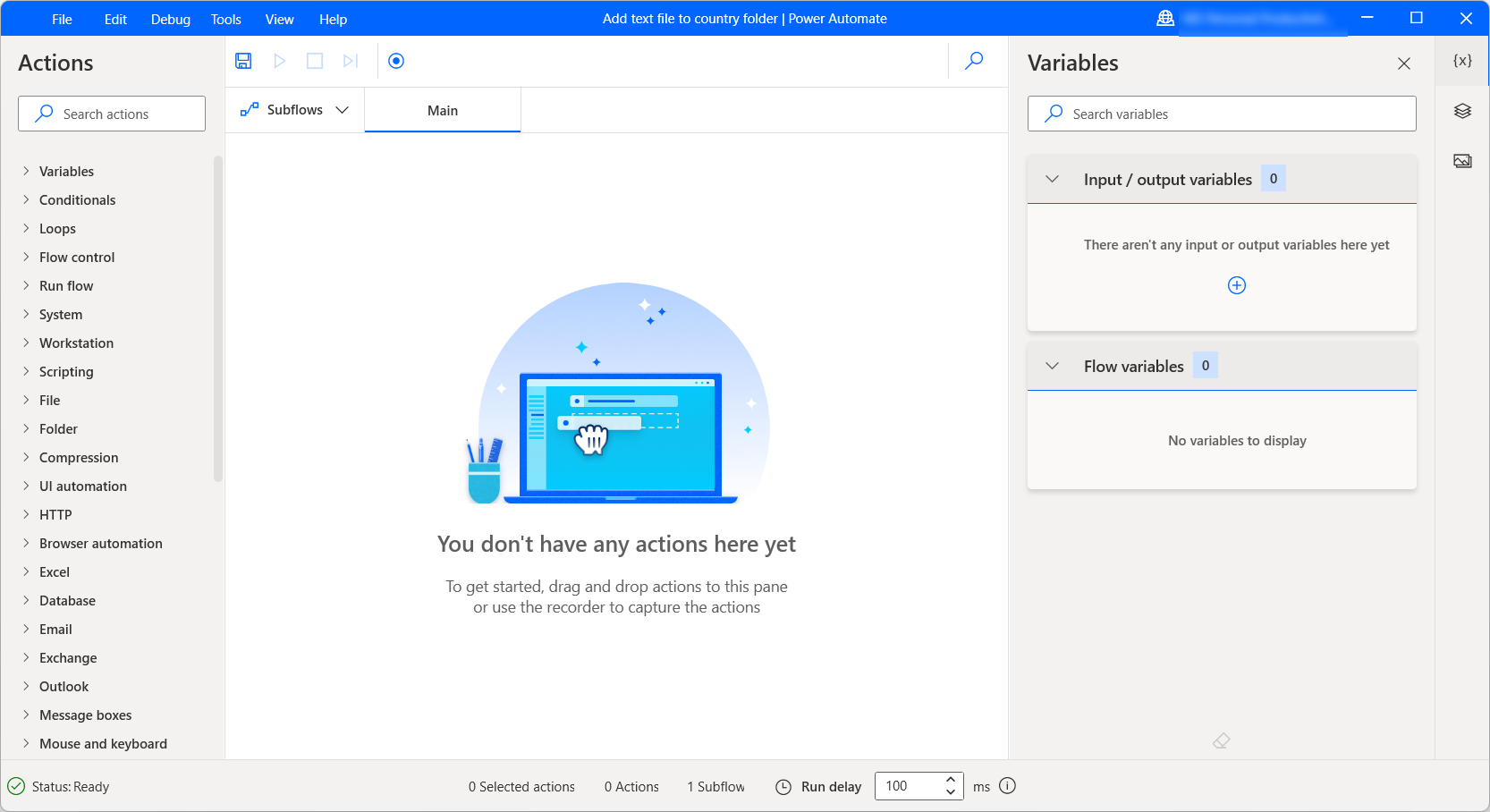
Az asztali folyamatok bemeneti és kimeneti változókat tartalmazhatnak az asztali és a felhőfolyamatok közötti adatátvitelhez.
A bemeneti változók lehetővé teszik az adatok átadását a felhőből a asztali folyamat-nek, míg a kimeneti változók lehetővé teszik az adatok átadását az asztalról a felhőfolyamatokba. A bemeneti és kimeneti változókkal kapcsolatos további információkért lásd: Bemeneti és kimeneti változók.
A portálra visszatérve Power Automate a bemeneti változók mezőkként jelennek meg az asztali folyamathoz készült Power Automate folyamat futtatása műveletben.
Feljegyzés
- Ha egy bemeneti változó bizalmas adatokat tartalmaz, érdemes lehet elrejteni vagy kihagyni a naplókból. A Bizalmas szöveg bemenetekkel kapcsolatos további információkért tekintse meg a bizalmas bevitelek , például jelszavak kezelése című témakört.
- A asztali folyamat bemeneti méretének korlátja 2 MB (1 MB a kínai régiókban).
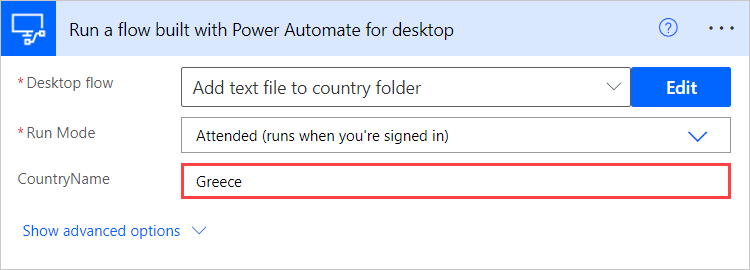
Ismert korlátozások
- Jelenleg percenként legfeljebb 70 asztali folyamatot támogatunk minden kapcsolathoz.
- Egy szülő felhőfolyamat megszakítása nem állítja le az gyermek asztali folyamatokat, ha az aszinkron minta le van tiltva az "Asztali verzióra készült Power Automate folyamat futtatása" műveletbeállításokban.